En esta guía vamos a ver cómo cambiar el logo de tu sitio web creado en Framework360.
En la visualización del sitio (la visualización del sitio web se puede realizar rápidamente haciendo clic en el botón Ver Sitio presente en la barra superior de la plataforma) nos aparecerá en la parte superior izquierda el logo de nuestro sitio web como se muestra en el ejemplo de la figura:
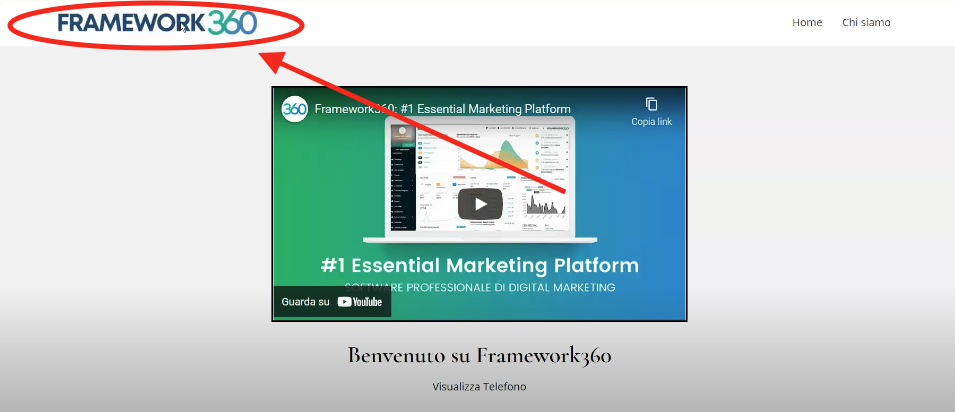
¡Empecemos!
Para modificar el logo principal no tenemos que hacer otra cosa que ir al menú principal y hacer clic en las siguientes opciones:
Ajustes > Sitio Web
A este punto deberíamos entrar en el área Logos, Favicon & Marca de Agua como se muestra en la figura:
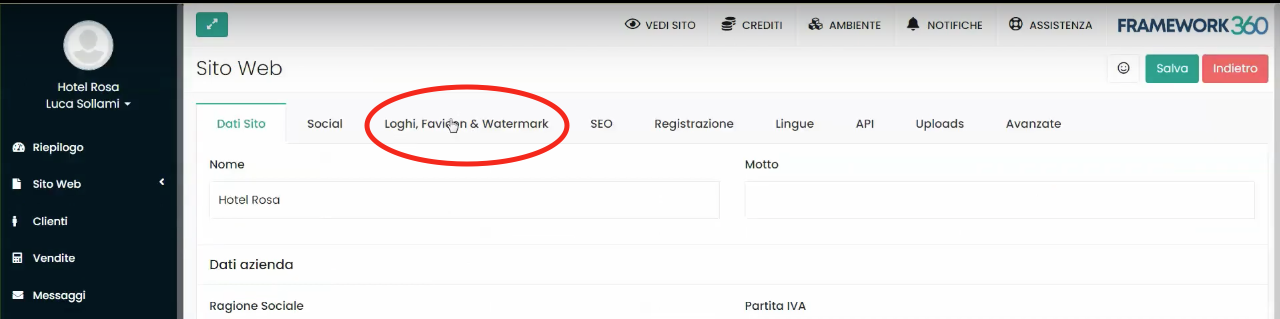
Ahora deberíamos hacer clic en la opción Logo Principal y seleccionar nuestro logo.
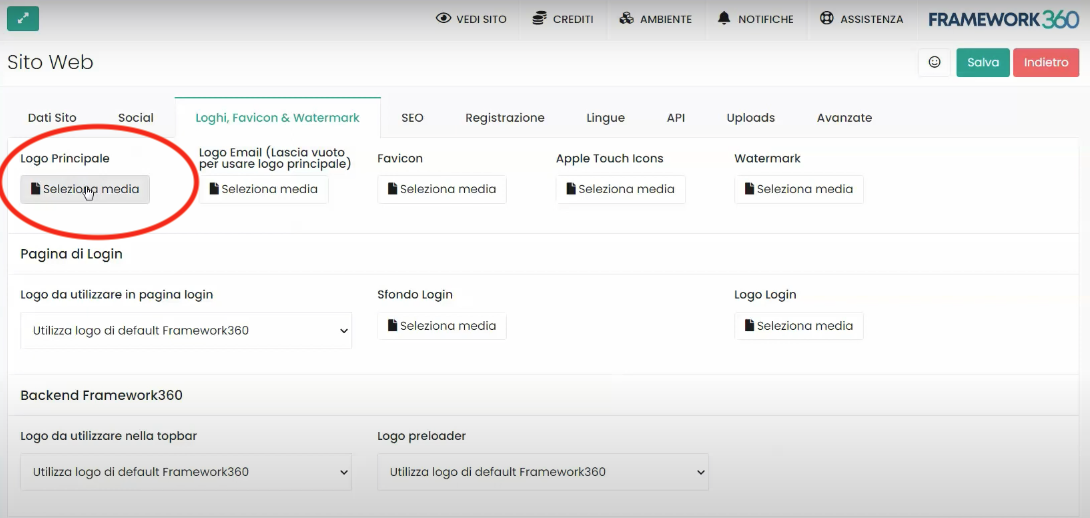
Si también quisiéramos mostrar el mismo logo en la pantalla de inicio de sesión, tendríamos que desplazarnos por la página hasta la opción Logo a utilizar en la página de inicio de sesión y seleccionar, a través del menú desplegable, la opción Utiliza el logo principal.

La misma cosa que hemos hecho para el logo de inicio de sesión podríamos hacerla también para el logo que nos aparece en la parte superior derecha de nuestro entorno Framework360. En este caso deberíamos ir a la opción Logo a utilizar en la barra superior y seleccionar, siempre a través del menú desplegable, la opción Utiliza el logo principal.







